 女性
女性この画像どうやってもアップロードできないんだけど...
X(Twitter)のバグなの?
結論!画像を変更できない場合の多くはルールから外れてしまっているから。X(Twitter)の不具合の可能性ももちろんあります。
X(Twitter)のヘッダー画像を編集しようとすると、「ヘッダー画像のアップロードに失敗しました」と表示されて失敗する場合があります。
今回はそのアップロードに失敗する原因とアップロードに失敗したときの対処法について紹介します。
X(Twitter)でヘッダー画像のアップロードに失敗する原因
X(Twitter)でヘッダー画像のアップロードに失敗する原因は、その画像がX(Twitter)ルールに違反しているもしくはX(Twitter)の不具合である可能性があります。
 SNS案内人
SNS案内人それぞれ詳しく解説します
画像がX(Twitter)ルールに違反している
アップロードしようとした画像がX(Twitter)ルールに違反している場合は、アップロードに失敗します。
- ファイル形式:JPEG、GIF、PNG
- データサイズ:2MB以内
- 裸が写っていないこと
例えば顔や体のドアップ写真や、肌色が多い写真は「裸である」とみなされてアップデートできません。
裸とみなされた画像は、フィルターでグレーにしたり、キラキラなどの加工をつけてもアップデートできないようになっています。

しかし同じ画像をプロフィール画像にアップロードすると、すんなりできてしまうこともあります。
 SNS案内人
SNS案内人つまり、ヘッダー画像とプロフィール画像でNG判定の基準が異なるようですね…
また画像サイズが2MBを超えている場合も、画像を圧縮するなどの工夫が必要になります。
X(Twitter)の不具合である
上記のX(Twitter)画像ルールに違反していないにも関わらず、ヘッダー画像をアップロートできない場合は、X(Twitter)の不具合である可能性があります。
過去に画像や動画のアップロードができない不具合が発生していたこともありました。
 SNS案内人
SNS案内人X(Twitter)は不具合が起きがちなので、しばらく経ってからまた試してみましょう
X(Twitter)でヘッダー画像のアップロードに失敗する時の対処法
X(Twitter)でヘッダー画像のアップロードに失敗する時の対処法は以下で紹介しているようにいくつかあり、それぞれ解説します。
- アップロードに失敗するときの対処法
画像を圧縮する
画像のサイズ(容量)が大きすぎる場合は、ツールを使って画像を圧縮してみましょう。
こちらの「オンラインで画像を圧縮」という無料サイトを使えば、簡単に画像のサイズを落とすことができます。
当サイトで使用している画像も、ほとんどこのサイトで圧縮しています。
 SNS案内人
SNS案内人シンプルで使いやすいのでおススメですよ!
画像を低画質に縮小する
画像のアップロードに失敗する場合の2つ目の対策として、低画質に縮小してみましょう。
こちらの「画像を縮小する!」というサイトでは、自分で画質を選んで低画質化することができます。
先ほど紹介したこちらの肌にキラキラ加工をした画像を低画質にしてみると、アップロードに失敗することなくヘッダー画像に設定できました。
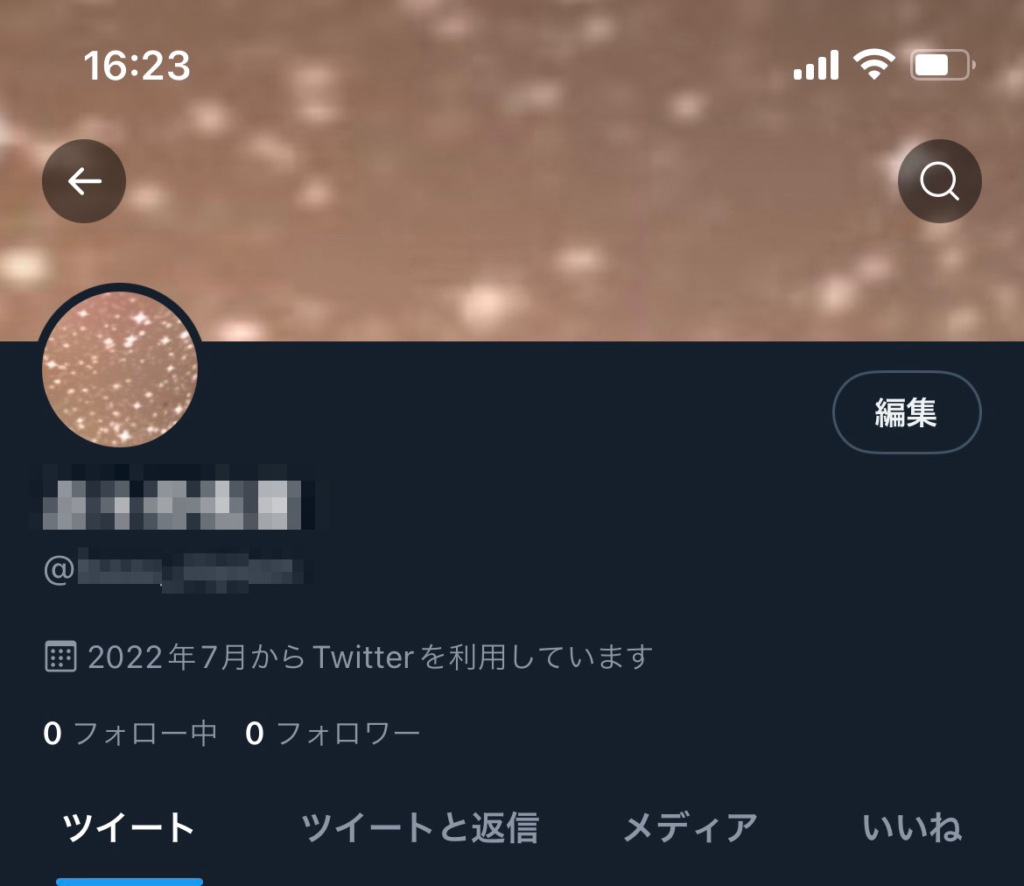
 女性
女性でも画像がものすごくあらいね…
 SNS案内人
SNS案内人画像があらくなると、X(Twitter)のAI側も「肌」や「裸」を判断できなくなるってことかな
アップロードする画像を変更する
一番手っ取り早いのは、アップロードする画像を変更することです。
X(Twitter)ルールに違反しているかもしれない画像をアップロードしても、のちのち誰かに不適切なアカウントであると報告されたり、X(Twitter)上センシティブなメディアであるとして最悪の場合凍結させられる可能性があります。
センシティブであることを報告したメディアに対して行われる処理
Xはそのメディアに関する利用者の報告内容を確認し、警告メッセージを表示する必要があるかどうかを、メディアについてのXのポリシーに準じて判断します。メディアの報告は、Xチームの注意を喚起するものであることをご理解ください。報告されたメディアに自動的に警告メッセージが表示されたり、そのメディアが自動的にXから削除されるわけではありません。
Xヘルプセンター-センシティブなメディアの報告より引用
すんなりアップロードできる別の画像に変更しましょう。
X(Twitter)側の問題の場合
X(Twitter)のヘッダー画像をアップロードできず、X(Twitter)ルール違反でもない場合は、X(Twitter)側の不具合である可能性があります。
その場合以下4つの対処法を試してみてください。
▶X(Twitter)アプリを最新バージョンにアップデートする
▶X(Twitter)ヘルプセンターに問い合わせてみる
 SNS案内人
SNS案内人当メディアではX(Twitter)に関する情報をたくさん発信していますので、参考にしてみてくださいね






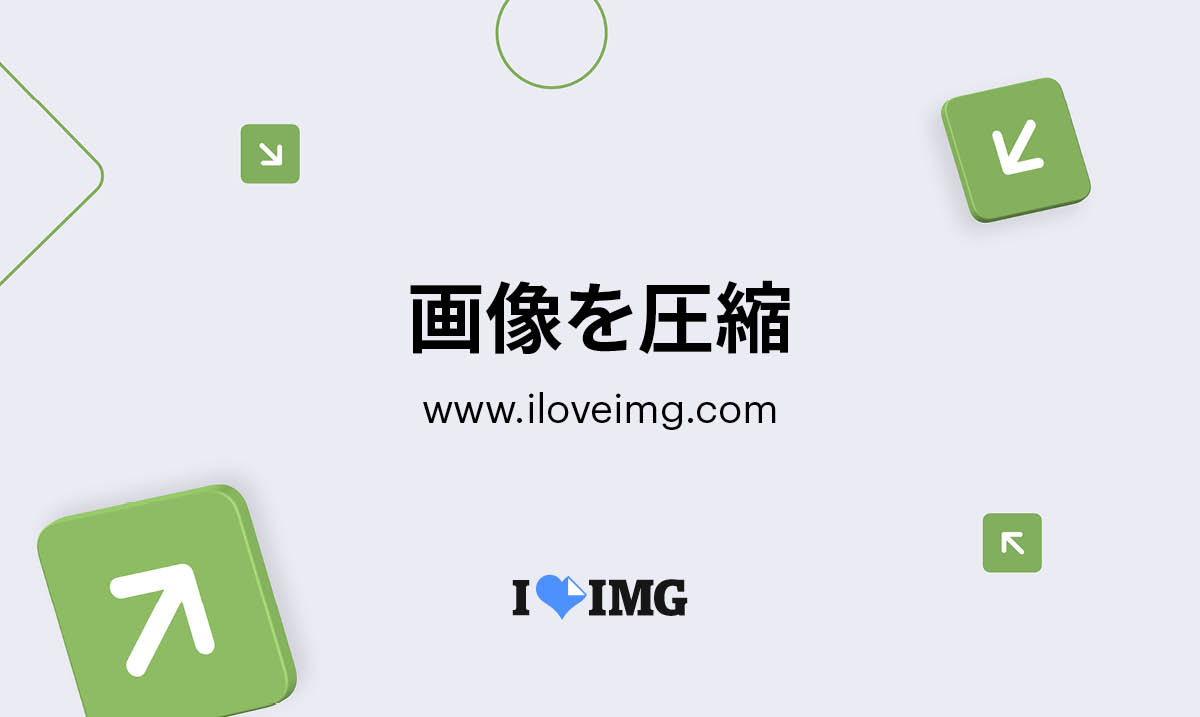
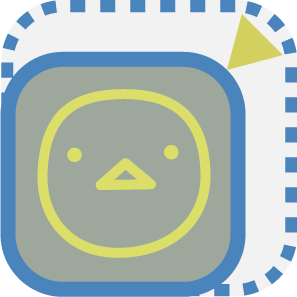
コメント